Pada artikel kali ini kita akan membahas mengenai cara "Konfigurasi VLAN Pada Switch Manageable dan Router Cisco".
Sebelum masuk kebagian konfigurasi ada baiknya kita bahas terlebih
dahulu pengertian dari VLAN (Virtual LAN) tersebut. VLAN (Virtual LAN)
merupakan suatu tehnik pembuatan jaringan LAN secara virtual/abstract
yang tak terbatas pada lokasi fisik seperti LAN (Local Area Network), dan hal ini mengakibatkan suatu network dapat dikonfigurasi secara virtual tanpa harus menuruti lokasi fisik peralatan.
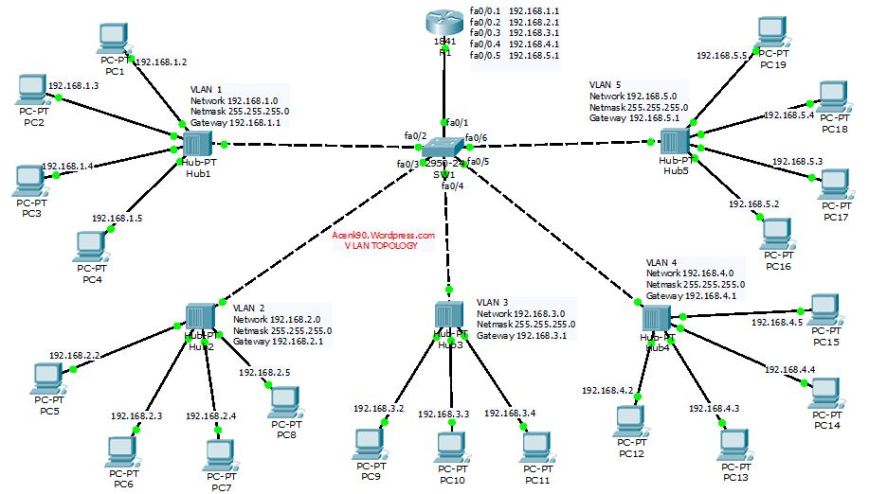
Baiklah..., langsung saja kita masuk pada bagian konfigurasi VLAN
(Virtual LAN) menggunakan satu unit switch manageable CISCO, satu unit
Router, 5 unit HUB dan beberapa PC yang digunakan sebagai Client seperti
pada topology jaringan VLAN (Virtual LAN) di atas.
Langkah-langkah dan konfigurasi yang dilakukan adalah sebagai berikut :
Lakukan konfigurasi pada Router R1, sesuaikan IP Address dan interface yang digunakan serta berikan encapsulation dot1Q pada masing-masing interface guna mengaktifkan konfigurasi VLAN pada router R1, seperti gambar dibawah ini
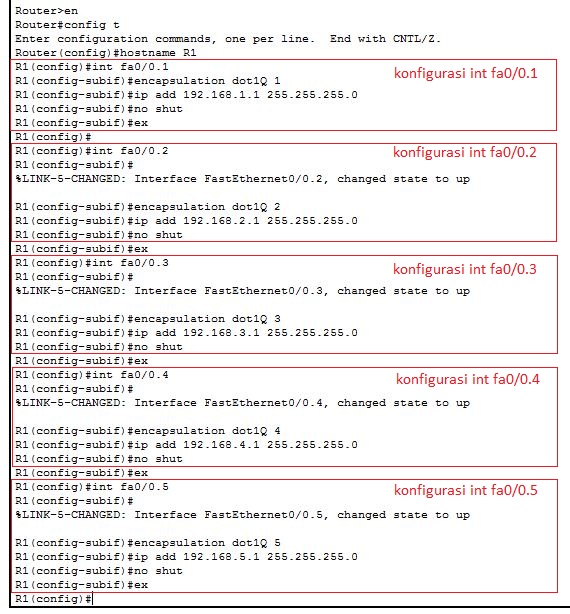
Keterangan :
- Untuk penomoran encapsulation dot1Q masing-masing interface cisco router, mangacu terhadap pen-tangging-an nomor VLAN pada switch manageable.Untuk mengecheck konfigurasi pada Router R1 setelah melakukan konfigurasi di atas, maka ketikkan perintahshow running-config
pada CLI Router Cisco anda dan pastikan sudah disetting IP Address dan Encapsulation dot1Q seperti gambar dibawah ini.
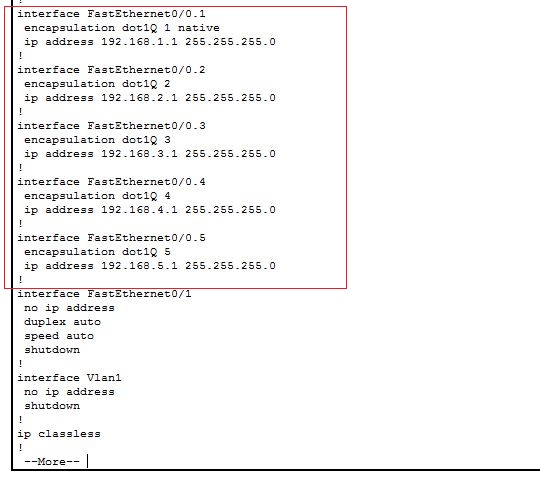
Selanjutnya melakukan konfigurasi VLAN / tagging VLAN pada switch manageable seperti gambar berikut:
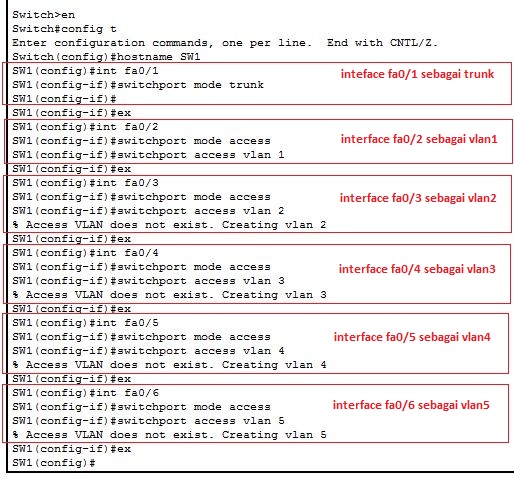
Lakukan pengecekkan tagging vlan yang telah dilakukan tadi dengan mengetikkan perintahshow vlan brief
pada CLI (Command Line Interface) swicth manageable Cisco yang dikonfigurasi tadi, dan pastikan vlan sudah di tagging aktif pada masing-masing interface seperti tampilan berikut.
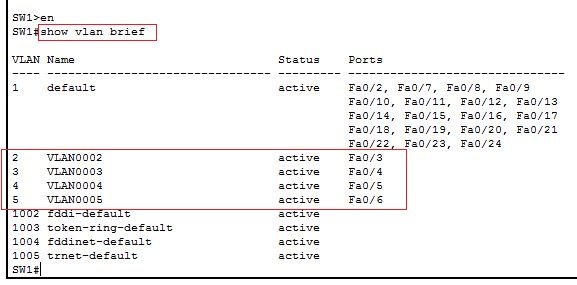
Melakukan pengujian koneksi pada interface virtual yang sudah di tagging pada interface fa0/0.x dengan encapsulation dot1Q pada router R1 dengan cara melakukan ping terhadap masing-masing IP Address yang sudah dikonfigurasi sebelumnya dan pastikan success seperti gambar berikut ini.
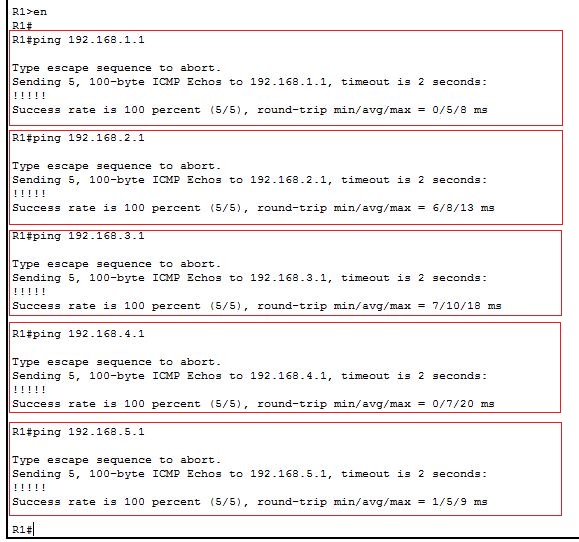
Tahap selanjutnya pengujian koneksi dengan cara melakukan ping dari CLI Router R1 ke IP Address salah satu PC client yang terdapat pada masing-masing jaringan VLAN dan pastikan koneksi success seperti gambar di bawah ini.
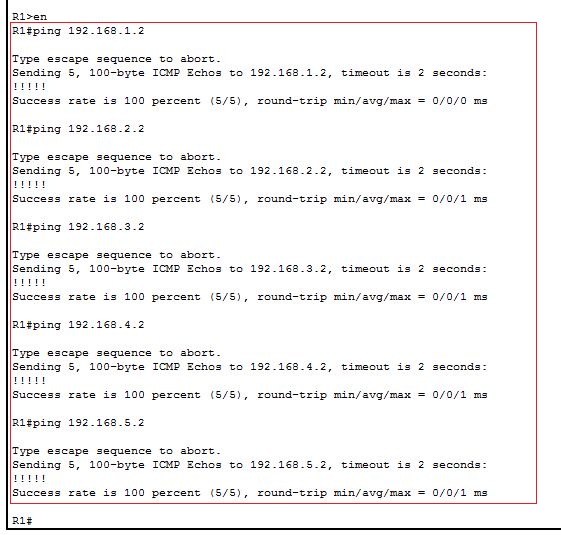
Tahap selanjutnya adalah penguujian koneksi antar semasa PC pada masing-masing VLAN,
dan pastikan success seperti pengujian di bawah ini :
- Pengujian koneksi dengan melakukan ping dari PC client VLAN 1 ke PC Client VLAN 2.
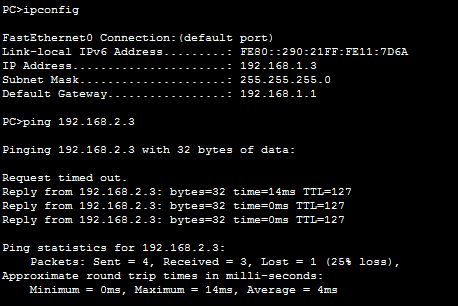
- Pengujian koneksi dengan melakukan ping dari PC client VLAN 2 ke PC Client VLAN 3.
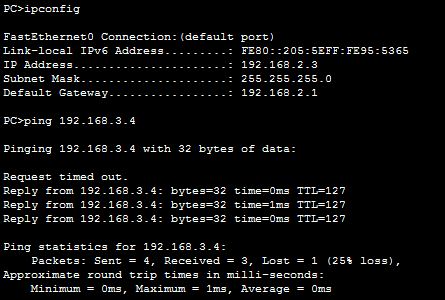
-Pengujian koneksi dengan melakukan ping dari PC client VLAN 3 ke PC Client VLAN 4.
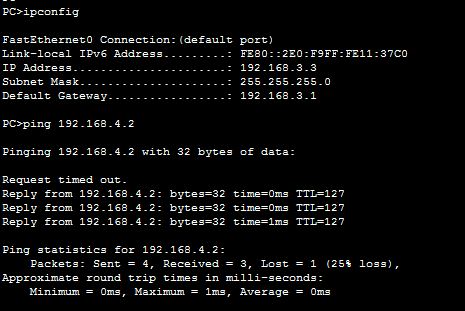
-Pengujian koneksi dengan melakukan ping dari PC client VLAN 4 ke PC Client VLAN 5.
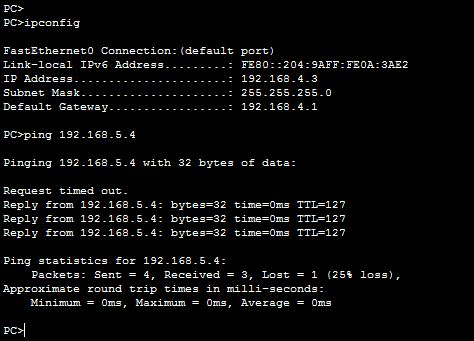
- Pengujian koneksi dengan melakukan ping dari PC client VLAN 5 ke PC Client VLAN 1.
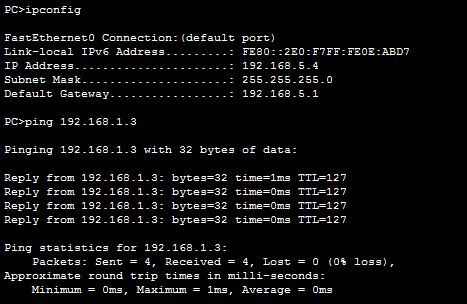
Demikianlah cara konfigurasi VLAN (Virtual LAN) menggunakan switch manageable pada cisco router.
Semoga bermanfaat bagi anda...! ^
Tidak ada komentar:
Posting Komentar